Mod simplu de a transfera iPhone Backup de pe Mac pe PC
„Am cumpărat recent un nou PC Windows. Am avut un notebook Mac cu OS X v10.4, dar este prea lent și prea vechi pentru a rula o mulțime de software sau jocuri mai noi, inclusiv cea mai recentă versiune de iTunes. Așadar, vreau să mut copiile de rezervă pe computerul Windows, are cineva idei despre cum să facă mutați backup-ul iTunes iPhone pe un computer nou?“

Se știe că dacă sincronizați iPhone pe Maccu iTunes, primul lucru pe care iTunes îl va face este să faceți o copie de rezervă a dispozitivului. Ne avantajează foarte mult, deoarece ne putem recupera cu ușurință datele anterioare după restaurare sau jailbreak. Cu toate acestea, uneori computerul Mac rulează lent și devine incompatibil cu cea mai nouă versiune iTunes, este posibil să dorim să transferam backup iPhone de pe Mac pe un nou PC pentru a obține o experiență de gestionare fluentă a datelor. Aici vă vom arăta o modalitate ușoară de a muta fișierele de rezervă pentru iPhone pe computerul nou, fără pierderi de date.
Cum să transferați iPhone Backup de pe Mac pe computer
Există câțiva pași simpli implicați în transferul fișierelor de backup iTunes de la Mac la PC, urmați pașii pentru a copia complet iPhone 7/7 Plus / SE / 6s / 6 / 5s / 5 de la Mac la PC complet.
- Deschideți iTunes pe PC și va crea structura implicită a folderului pentru iTunes, care se află în C: / Users / USERNAME / Music / iTunes în Windows.
- Localizați folderul iTunes Media pe Mac, din Meniul Editare, selectați Preferințe. Apăsați fila Advanced și apoi luați o notă despre locația folderului afișată în casetă. Apoi apăsați OK.
- Conectați hard disk-ul extern. Deschideți unitatea, apoi trageți și eliberați folderul iTunes, copiați toate fișierele pe hard disk și apoi ieșiți din iTunes.
- Conectați unitatea USB externă la PC și localizați folderul iTunes, migrați backup-ul iPhone pe Mac în folderul iTunes al computerului nou.
- Deschideți iTunes. Puteți găsi toată muzica, contactele și aplicațiile, precum și listele de redare și setările au fost transferate cu succes de la Mac la noul PC.

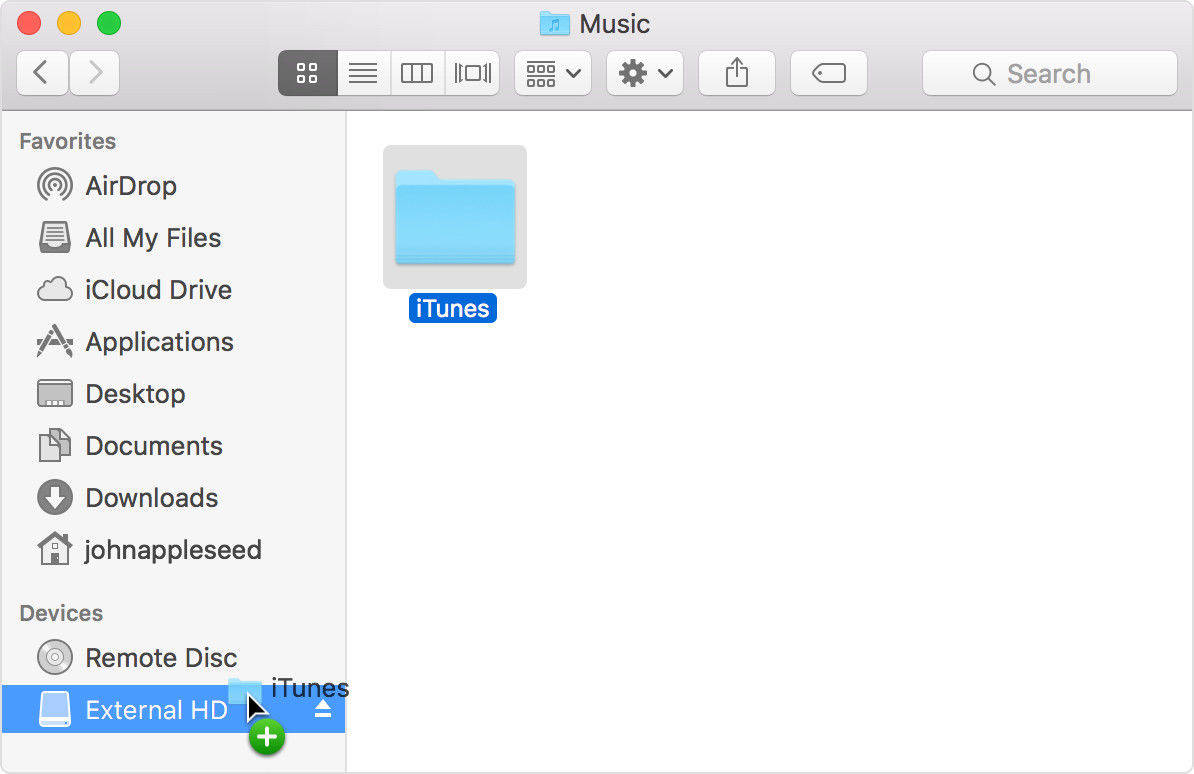

Sfaturi pe care trebuie să le luați în considerare pentru mutarea copiilor de siguranță pe computer
- Dacă ați utilizat iTunes pe computerul vechi pentru a face o copie de siguranță a dispozitivului iOS, faceți o copie de siguranță a dispozitivelor pe noul computer sau transferați manual copiile de siguranță de pe computerul vechi.
- Dacă nu veți folosi vechiul dvs. computer Mac, dezactivați-l mai întâi înainte de al da.
- Dacă ați folosit iCloud pe Mac pentru scanare, deconectați-l pe Mac și configurați iCloud în computer.
- Dacă ai uitat parola de rezervă pentru iTunes și nu poți avea acces la fișierele de rezervă, poți încerca iPhone Backup Unlocker să decripteze parola de backup iTunes rapid și eficient.
După ce încercați metoda recomandată mai sus, dumneavoastrătrebuie să transfere iPhone backup de la Mac la PC cu succes Dacă mai aveți întrebări sau primiți alte idei mai bune, nu ezitați să ne lăsați un mesaj în secțiunea de comentarii.









